Trải Nghiệm Số xin tổng hợp lại một số ứng dụng Microsoft Store chọn lọc dành cho Windows trong tháng 12/2023. Đồng thời giới thiệu thêm hai ứng dụng mới giúp bạn tải xuống video TikTok không có watermark và dịch văn bản bất kỳ trên màn hình sang tiếng Việt.
FebBox – Sở hữu 100 GB không gian lưu trữ miễn phí, tải file trên web,…
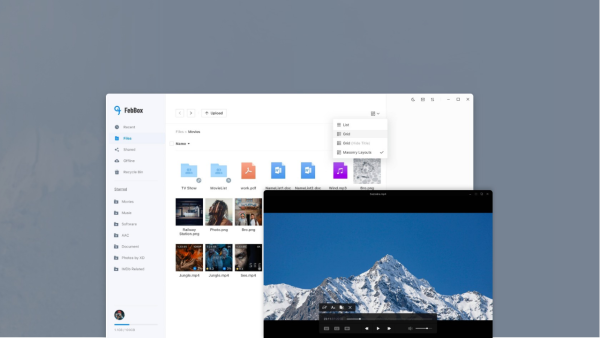 FebBox là một dịch vụ lưu trữ đám mây còn khá mới nhưng nó hơn hẳn nhiều dịch vụ lâu đời như Box, Dropbox, Google Drive,… về không gian lưu trữ. Chỉ cần sở hữu tài khoản FebBox là bạn có ngay 100GB để lưu trữ dữ liệu miễn phí. Không chỉ vậy, FebBox còn cung cấp nhiều tính năng hữu ích cho người dùng như tải file trên web và lưu vào dịch vụ, trình phát video tiên tiến, chia sẻ file tự hủy,…
FebBox là một dịch vụ lưu trữ đám mây còn khá mới nhưng nó hơn hẳn nhiều dịch vụ lâu đời như Box, Dropbox, Google Drive,… về không gian lưu trữ. Chỉ cần sở hữu tài khoản FebBox là bạn có ngay 100GB để lưu trữ dữ liệu miễn phí. Không chỉ vậy, FebBox còn cung cấp nhiều tính năng hữu ích cho người dùng như tải file trên web và lưu vào dịch vụ, trình phát video tiên tiến, chia sẻ file tự hủy,…
FebBox hoạt động trên nhiều nền tảng, bao gồm Windows, MacOS, iOS, iPadOS, Android, Apple TV, Android TV. Bạn vào đây để xem lại cách sử dụng ứng dụng này.
Screenbox – Trình phát video của người Việt, miễn phí và không quảng cáo
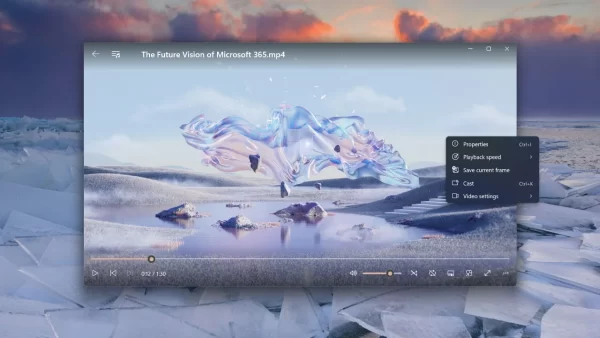 Khi muốn phát video và nhạc trên Windows thì ứng dụng Media Player cũng đáp ứng tốt nhu cầu sử dụng. Nếu bạn muốn nhiều tính năng hơn thì sử dụng phần mềm bên thứ ba như PotPlayer, GOM Media Player, VLC,…
Khi muốn phát video và nhạc trên Windows thì ứng dụng Media Player cũng đáp ứng tốt nhu cầu sử dụng. Nếu bạn muốn nhiều tính năng hơn thì sử dụng phần mềm bên thứ ba như PotPlayer, GOM Media Player, VLC,…
Nhung nếu bạn là người thích sự đơn giản hay muốn dành cho người lớn dùng thì Screenbox Media Player là một sự lựa chọn phù hợp. Ứng dụng này do người Việt phát triển, cung cấp các tính năng cơ bản hỗ trợ phát nhạc và video trên Windows, chụp ảnh khung hình, tăng cường âm lượng lên 200%,…. Được cung cấp bởi LibVLC, Screenbox kết hợp tất cả những gì tốt nhất của trình phát phương tiện VLC với các khả năng ứng dụng Windows hiện đại. Screenbox thậm chí còn cho phép bạn bật các tùy chọn phát lại nâng cao bằng cách sử dụng các đối số dòng lệnh VLC, chẳng hạn như phát nhiều luồng âm thanh cùng một lúc.
Bạn vào đây để xem lại cách sử dụng ứng dụng này.
FireBrowser – Trình duyệt mang phong cách Microsoft Edge, hỗ trợ Task Manager của Chrome
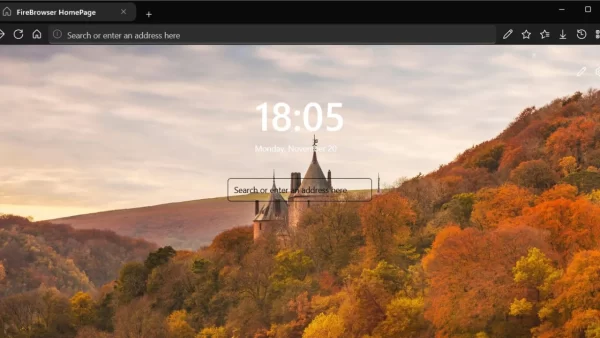 Microsoft Edge đang trở thành một trình duyệt tốt nhất hiện nay và chắc hẳn bạn cũng thích nó. Trong bài viết này, chúng ta sẽ không nói tới Microsoft Edge mà là FireBrowser – trình duyệt mang dáng vẻ của Microsoft Edge nhưng đơn giản hơn, bạn có thể sử dụng nó để trò chuyện với Copilot, Bing Chat.
Microsoft Edge đang trở thành một trình duyệt tốt nhất hiện nay và chắc hẳn bạn cũng thích nó. Trong bài viết này, chúng ta sẽ không nói tới Microsoft Edge mà là FireBrowser – trình duyệt mang dáng vẻ của Microsoft Edge nhưng đơn giản hơn, bạn có thể sử dụng nó để trò chuyện với Copilot, Bing Chat.
FireBrowser được xây dựng trên nền tảng giao diện WinUI3, nó tích hợp nhiều tính năng hưu ích như chặn quảng cáo, tạo và quản lý nhiều hồ sơ người dùng, tùy chỉnh nền trang nhà với hình ảnh Bing,… Bạn vào đây để xem lại cách sử dụng trình duyệt này.
Widget Pro- Tiện ích màn hình xịn xò cho Windows 10
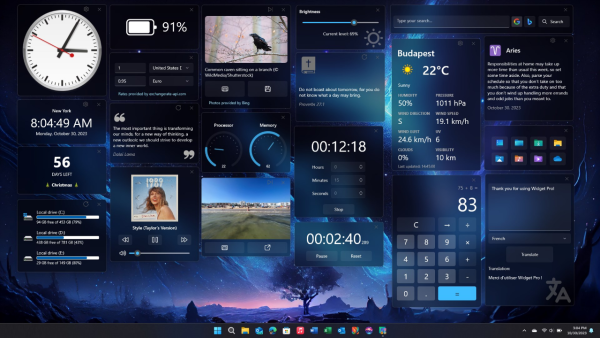 Trên Windows 11 với sự trở lại của tiện ích màn hình được cải tiến hơn rất nhiều so với thời Vista. Nhưng số lượng widget thì vẫn khiêm tốn cho nên tính năng này của Microsoft có thể 1 lần nữa đổ bể.
Trên Windows 11 với sự trở lại của tiện ích màn hình được cải tiến hơn rất nhiều so với thời Vista. Nhưng số lượng widget thì vẫn khiêm tốn cho nên tính năng này của Microsoft có thể 1 lần nữa đổ bể.
Mặc dù, các nhà phát triển bên thứ ba có thể xuất bản tiện ích màn hình cho Widget như Trải Nghiệm Số có giới thiệu thì cũng đếm trên đầu ngón tay. Trong bài viết này, Trải Nghiệm Số muốn giới thiệu một bộ sưu tập tiện ích màn hình mới có thể giúp bạn bổ sung sự thiếu sót của Widget bằng những widget mới, hữu ích hơn.
Widget Pro là ứng dụng mà Trải Nghiệm Số giới thiệu, bạn có thể sử dụng các tiện ích màn hình mà chương trình đem lại để theo dõi % bộ vi xử lý và bộ nhớ RAM sử dụng, xem và tải ảnh Bing, tìm kiếm với Google và Bing,…
Bạn vào đây để xem lại cách sử dụng ứng dụng này.
Nhắc Ngày Giỗ – Nhắc nhở ngày giỗ, sinh nhật người thân và bạn bè
 Bạn có thể sử dụng Microsoft To-do để lên lịch nhắc nhở nhưng Nhắc ngày Giỗ vẫn có cái hay của nó. Đây là một ứng dụng thuần Việt, bạn có thể xem ngày tháng âm lịch và dương lịch và đặc biệt tính năng nhắc ngày giỗ, ngày sinh nhật với đầy đủ thông tin cần thiết.
Bạn có thể sử dụng Microsoft To-do để lên lịch nhắc nhở nhưng Nhắc ngày Giỗ vẫn có cái hay của nó. Đây là một ứng dụng thuần Việt, bạn có thể xem ngày tháng âm lịch và dương lịch và đặc biệt tính năng nhắc ngày giỗ, ngày sinh nhật với đầy đủ thông tin cần thiết.
Bạn vào đây để xem lại cách sử dụng ứng dụng này.
CloudFolder – Quản lý Dropbox, Google Drive, OneDrive trên máy tính không cần cài đặt
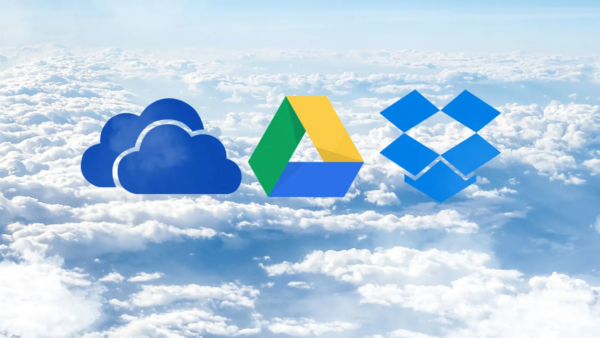 Sử dụng Windows 11/10 thì bạn đã có sẵn OneDrive cài đặt sẵn trong máy tính và nếu muốn dùng các trình quản lý lưu trữ đám mây khác thì bạn phải cài đặt thêm. Với CloudFolder, bạn chỉ cần có ứng dụng này là có thể quản lý dữ liệu trên nhiều dịch vụ lưu trữ đám mây phổ biến hiện nay.
Sử dụng Windows 11/10 thì bạn đã có sẵn OneDrive cài đặt sẵn trong máy tính và nếu muốn dùng các trình quản lý lưu trữ đám mây khác thì bạn phải cài đặt thêm. Với CloudFolder, bạn chỉ cần có ứng dụng này là có thể quản lý dữ liệu trên nhiều dịch vụ lưu trữ đám mây phổ biến hiện nay.
Bạn vào đây để xem lại cách sử dụng ứng dụng này.
Hide Private Files – Giấu dữ liệu quan trọng, làm mờ thumbnail, mở xem phát trực tiếp
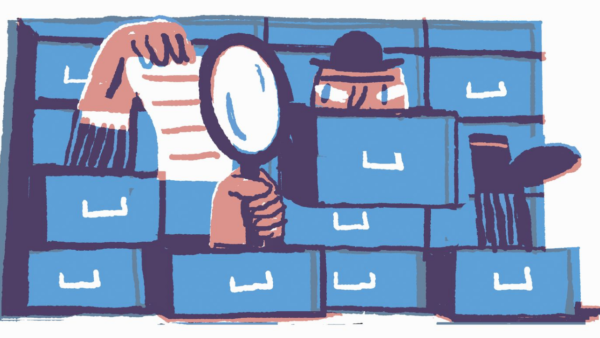 Giấu dữ liệu là cách thức được sử dụng rộng rãi để bảo vệ tập tin quan trọng của bạn. Có nhiều công cụ hỗ trợ bạn giấu tập tin, thư mục và trong bài viết này chúng ta sẽ làm quen Hide Private Files – một ứng dụng đơn giản và mạnh mẽ có khả năng mã hóa mọi tập tin mà nó ẩn giấu.
Giấu dữ liệu là cách thức được sử dụng rộng rãi để bảo vệ tập tin quan trọng của bạn. Có nhiều công cụ hỗ trợ bạn giấu tập tin, thư mục và trong bài viết này chúng ta sẽ làm quen Hide Private Files – một ứng dụng đơn giản và mạnh mẽ có khả năng mã hóa mọi tập tin mà nó ẩn giấu.
Bạn có thể mở phát tập tin ngay trong ứng dụng mà khỏi cần trích xuất để thực hiện. Không chỉ vậy, bạn có thể làm mờ thubmnail của tập tin nếu không muốn ai đó xem trộm khi bạn đang mở Hide Private Files. Bạn vào đây để xem lại cách sử dụng ứng dụng này.
iGetter Download Manager – Trình tải file hàng loạt miễn phí cho Windows
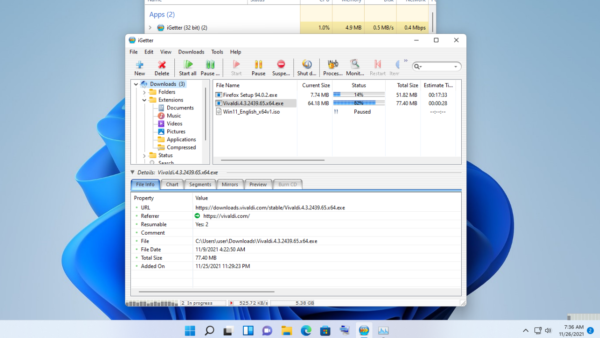 iGetter Download Manager là một ứng dụng quản lý tải xuống đầy đủ tính năng và tăng tốc. iGetter có thể cải thiện đáng kể tốc độ tải xuống của bạn bằng cách sử dụng tải xuống phân đoạn. Ngoài ra, nó cho phép tiếp tục tự động trên các tải xuống bị hỏng, lọc hàng đợi theo nhiều tiêu chí, khám phá trang web, danh sách lịch sử, lập lịch tải xuống trong các khoảng thời gian lưu lượng truy cập thấp, tự động tắt máy hoặc ngủ.
iGetter Download Manager là một ứng dụng quản lý tải xuống đầy đủ tính năng và tăng tốc. iGetter có thể cải thiện đáng kể tốc độ tải xuống của bạn bằng cách sử dụng tải xuống phân đoạn. Ngoài ra, nó cho phép tiếp tục tự động trên các tải xuống bị hỏng, lọc hàng đợi theo nhiều tiêu chí, khám phá trang web, danh sách lịch sử, lập lịch tải xuống trong các khoảng thời gian lưu lượng truy cập thấp, tự động tắt máy hoặc ngủ.
iGetter hỗ trợ xử lý hàng loạt, có nghĩa là bạn có thể thêm nhiều liên kết trang web vào danh sách và tải xuống các mục đồng thời. Bạn cũng có thể xem trước nội dung của các tệp ZIP trước khi tải chúng xuống. Chương trình có thể được đặt để bắt đầu quá trình tải xuống ở chế độ tự động, và cũng hiển thị danh sách lịch sử với tất cả các tệp đã tải xuống.
Với iGetter, bạn có thể tận dụng tối đa kết nối Internet của mình (dial-up, không dây, cáp, DSL, T1,..) mà không cần lo lắng về spyware. Khi bạn đạt đến tệp hoặc các tệp bạn quan tâm để tải xuống, bạn có thể dễ dàng thêm chúng vào hàng đợi iGetter. Theo cách này, bạn có thể tải xuống hàng tấn liên kết chỉ trong vài phút. Nhanh chóng và dễ sử dụng, iGetter tăng tốc tải xuống và cho phép bạn tải xuống nhiều tệp cùng một lúc, có nghĩa là bạn sẽ trải nghiệm tải xuống nhanh hơn bao giờ hết.
Với phiên bản dành cho Microsoft Store, người dùng Windows 11/10 có thể cài đặt và sử dụng trình tăng tốc tải xuống này hoàn toàn miễn phí. Bạn vào đây để xem lại cách sử dụng iGetter.
Web Dive Browser – Xem trang web trong trang web, sử dụng Bing Chat như Microsoft Edge
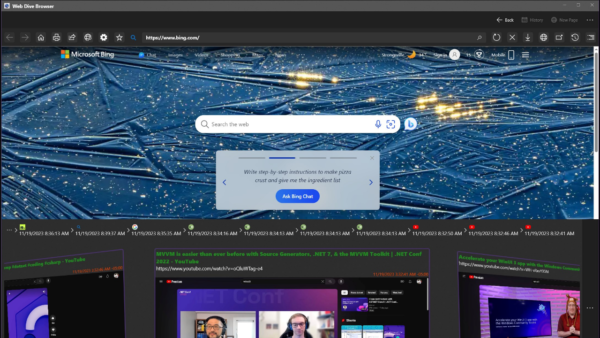 Web Dive Browser là một trình duyệt web dựa trên nhân Chromium nhưng vẫn sở hữu những tính năng riêng biệt. mặc dù không hoàn hảo và đồ sộ tính năng như Opera, Brave hay Microsoft Edge có thể đem đến cho bạn.
Web Dive Browser là một trình duyệt web dựa trên nhân Chromium nhưng vẫn sở hữu những tính năng riêng biệt. mặc dù không hoàn hảo và đồ sộ tính năng như Opera, Brave hay Microsoft Edge có thể đem đến cho bạn.
- Khả năng duyệt trang web nhanh.
- Mở trang web ngay trong tab hiện tại.
- Thao tác nhanh ngay trên thanh công cụ trình duyệt như xóa lịch sử, cookie, cache.
- Chế độ xem trang web đã truy cập lạ mắt.
- Tự động xóa dữ liệu duyệt web khi đóng ứng dụng.
- Có thể sử dụng Bing Chat hay Copilot.
Bạn vào đây để xem lại cách sử dụng ứng dụng này.
Tik Save Pro: Video Downloader – Tải video, ảnh bìa TikTok không có watermark
Ứng dụng này sẽ giúp bạn tải video và ảnh bìa TikTok không có watermark.
TikTok là một mạng xã hội chia sẻ video ngắn nổi tiếng và người dùng có thể xem nhưng không thể tải xuống video. Nhưng có nhiều cách để tải video trên dịch vụ này, bao gồm việc không có watermark.
Tik Save Pro: Video Downloader là một ứng dụng mới có thể giúp bạn tải xuống video TikTok và ảnh bìa không kèm watermark. Tik Save Pro: Video Downloader hiện đã có sẵn trên Microsoft Store, bạn vào đây hay theo liên kết bên dưới > bấm Get > Install để cài đặt.
Mở Tik Save Pro: Video Downloader, bạn làm theo như sau để tải xuống video.
Bước 1: Bạn sao chép đường link của video TikTok.
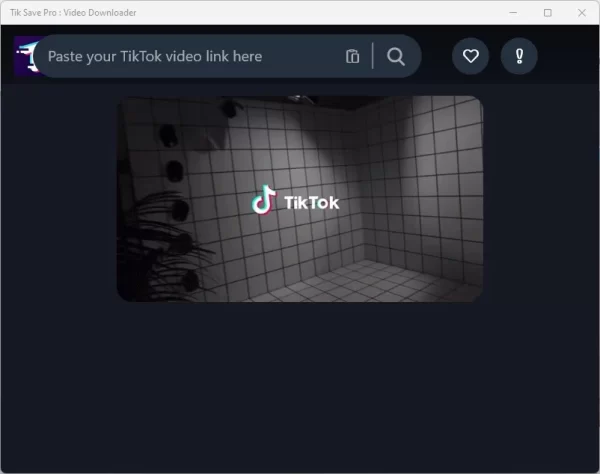 Bước 2: Bạn dán link vừa sao chép vào hộp trống Tik Save Pro: Video Downloader > bấm Enter.
Bước 2: Bạn dán link vừa sao chép vào hộp trống Tik Save Pro: Video Downloader > bấm Enter.
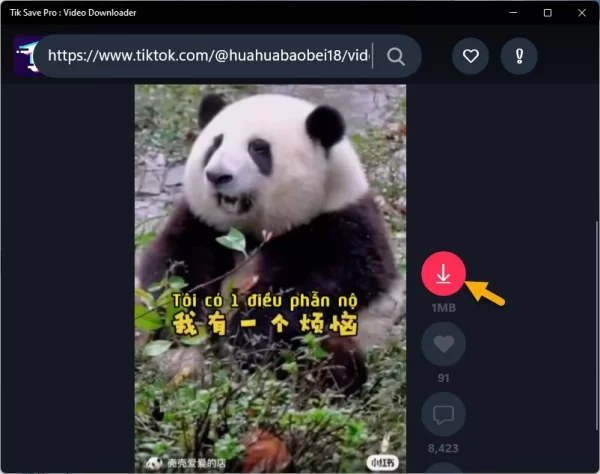 Bước 3: Video sẽ hiện ra và bạn có thể phát xem bình thường.
Bước 3: Video sẽ hiện ra và bạn có thể phát xem bình thường.
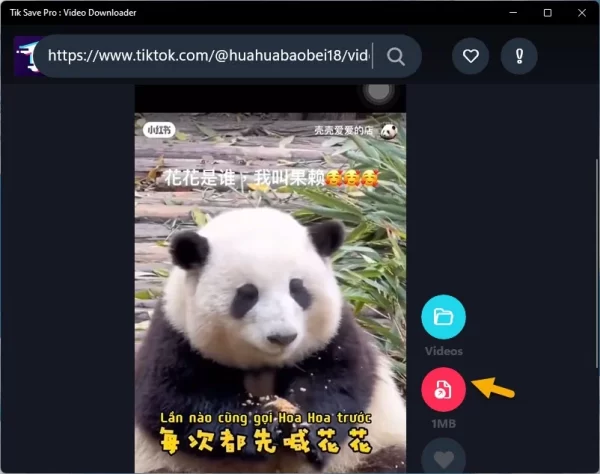 Cạnh phải của video có nút biểu tượng download kèm dung lượng của video. Bạn bấm vào nó để tải xuống trong định dạng MP4. Nếu bạn muốn tải ảnh bìa thì kéo xuống cuối trình phát video > bấm Download cover, hình ảnh lưu trong định dạng jpg.
Cạnh phải của video có nút biểu tượng download kèm dung lượng của video. Bạn bấm vào nó để tải xuống trong định dạng MP4. Nếu bạn muốn tải ảnh bìa thì kéo xuống cuối trình phát video > bấm Download cover, hình ảnh lưu trong định dạng jpg.
Sau khi tải xong thì sẽ có thông báo trên khay hệ thống, video thì bạn có thể mở trực tiếp video bằng trình phát của hệ thống hay thư mục lưu. Với ảnh bìa video cũng vậy.
Translator Fu – Dịch mọi văn bản trên màn hình sang tiếng Việt
Ứng dụng này sẽ chụp ảnh màn hình và chuyển ngữ văn bản tiếng Anh sang tiếng Việt hay nhiều ngôn ngữ khác.
Translator Fu không phải là một ứng dụng nhiều tính năng, nó nổi bật bằng sự đơn giản và hiệu quả khi bạn có thể chuyển ngữ từ bất kỳ nội dung trên màn hình. Bạn chỉ cần chụp ảnh vùng văn bản trên màn hình thông qua Translator Fu và xem văn bản trích xuất và bản dịch ngay tức khắc.
Translator Fu hiện đã có sẵn trên Microsoft Store, bạn vào đây hay theo liên kết bên dưới > bấm Get > Install để cài đặt.
Đây là giao diện ứng dụng Translator Fu, nó gồm một cửa sổ trống bên trái để hiển thị màn hình văn bản mà bạn sẽ chụp hình, bên phải là hai khung hiển thị văn bản trích xuất và văn bản dịch.
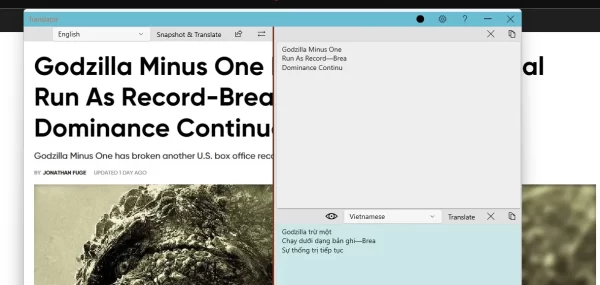 Bây giờ, bạn di chuyển cửa sổ Translator Fu mà cụ thể là sao cho văn bản nằm trong khung bên trái của ứng dụng rồi bấm Snapshot & Translate. Phần văn bản trích xuất từ ảnh chụp sẽ hiển thị trong khung phải phía trên, ngay bên dưới là văn bản dịch.
Bây giờ, bạn di chuyển cửa sổ Translator Fu mà cụ thể là sao cho văn bản nằm trong khung bên trái của ứng dụng rồi bấm Snapshot & Translate. Phần văn bản trích xuất từ ảnh chụp sẽ hiển thị trong khung phải phía trên, ngay bên dưới là văn bản dịch.
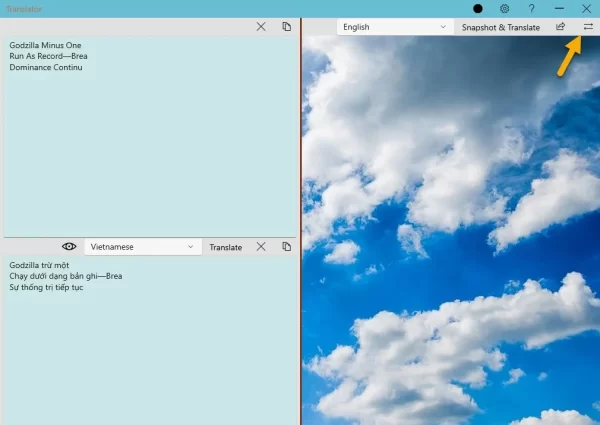 Translator Fu có hỗ trợ tiếng Việt nữa cho nên bạn có thể đổi sang ngôn ngữ này. Sau cùng, bạn có thể sao chép và sử dụng phần văn bản trích xuất hay văn bản chuyển ngữ.
Translator Fu có hỗ trợ tiếng Việt nữa cho nên bạn có thể đổi sang ngôn ngữ này. Sau cùng, bạn có thể sao chép và sử dụng phần văn bản trích xuất hay văn bản chuyển ngữ.
Translator Fu có khả năng thay đổi bố cục giao diện, cụ thể là khung chụp hình đổi sang bên phải, bạn bấm biểu tượng hai mũi tên để thực hiện.


